关于编辑自定义人体模型尺寸
PTC 提供了现成的人体模型库。人体模型代表着拥有不同国籍、尺寸百分位数和性别的群体。
您可能希望人体模型能够代表特定的群体,例如基于第三方的统计信息或特定的测量结果。因此,可作为自定义基础的可编辑人体模型应运而生。
如编辑自定义人体模型尺寸中所述,自定义可编辑人体模型的过程是通过更改其尺寸实现的。由此创建出的人体模型即可代表目标群体,免去了从头设计的烦恼。
视频
请观看自定义人体模型用例视频。
人体模型编辑器对话框
单击“人体模型”(Manikin) 选项卡上的  “编辑人体模型”(Edit Manikin),打开“人体模型编辑器”(Manikin Editor) 对话框。该对话框包含两个选项卡:
“编辑人体模型”(Edit Manikin),打开“人体模型编辑器”(Manikin Editor) 对话框。该对话框包含两个选项卡:
 “编辑人体模型”(Edit Manikin),打开“人体模型编辑器”(Manikin Editor) 对话框。该对话框包含两个选项卡:
“编辑人体模型”(Edit Manikin),打开“人体模型编辑器”(Manikin Editor) 对话框。该对话框包含两个选项卡:• “尺寸”(Dimensions) - 列出可编辑的人体模型尺寸。
已编辑的尺寸将以粗体显示。高度尺寸为驱动尺寸。
当鼠标悬停在尺寸的标签或值框上时,工具提示会显示原始尺寸值、允许的取值范围以及所有驱动该尺寸或受该尺寸驱动的尺寸。
打开“人体模型编辑器”(Manikin Editor) 对话框后,可看到人体模型的两个图形表示:
◦ 阐明尺寸测量方式的人体模型表示显示在“人体模型编辑器”(Manikin Editor) 对话框中的尺寸旁。单击线性尺寸的值框后,会以箭头形式显示图像中的线性尺寸。单击围度的值框后,会以椭圆形式显示围度尺寸。
除此之外,图像还会显示可能受尺寸编辑影响的其他尺寸。正在编辑尺寸的箭头或椭圆为绿色,可能受影响尺寸的箭头或椭圆为蓝色。以下示例说明了在编辑某一尺寸时将如何影响其他尺寸。
▪ 在编辑任意身高比例尺寸时,无论编辑哪个尺寸都会影响其余两个尺寸。
▪ 编辑上身长度:
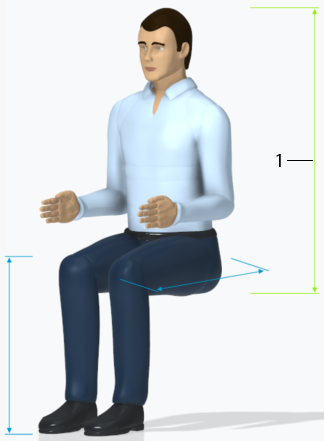
▪ 编辑大腿长度:
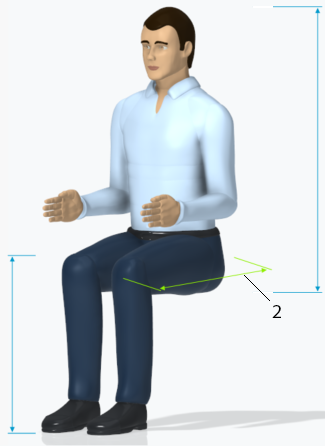
▪ 编辑小腿长度:
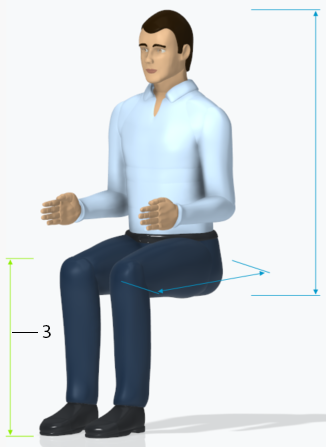
1. 上身长度
2. 大腿长度
3. 小腿长度
▪ 在编辑胸围时,其他尺寸不受影响。在编辑肩宽时,胸围尺寸可能会受到影响。在编辑体重时,围度尺寸可能会受到影响。
▪ 编辑胸围:
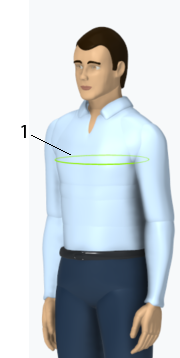
▪ 编辑肩宽:
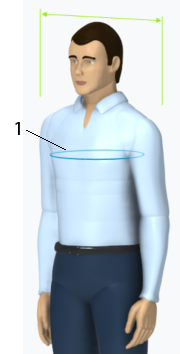
▪ 编辑体重:
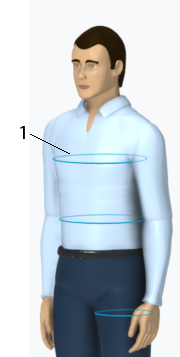
1. 胸围
Creo 会尝试应用所输入尺寸的组合。每次修改后,所生成尺寸可能与最初的输入值有几毫米的出入。
◦ “人体模型预览”(Manikin Preview) 窗口随即打开。每次更改尺寸后,此窗口中的人体模型表示均会更新,以便查看相关结果。
• “属性”(Attributes) - 列出人口统计、版本和说明信息等人体模型属性。可根据人体模型规范来编辑这些参数。
人体模型参数
在“参数”(Parameters) 对话框中,可设置过滤器以查看特定于可编辑人体模型的两个参数集中的任意一个:
• Editable manikin dimensions - 为每个可编辑尺寸显示一个包含两个参数的参数集:
◦ USER_SET - 表明是否为参数设置了用户定义值。
◦ DESIRED - 显示可编辑参数的用户定义值,若用户未定义参数,则显示默认值。
• Reported manikin dimension - 在人体模型中显示可编辑长度、宽度和围度尺寸的当前值。